Ako sa pripojiť a nakonfigurovať kľúča? Pokyny na príklad Keenetic Viva

- 4675
- 986
- Zoltán Maslo
Ako sa pripojiť a nakonfigurovať kľúča? Pokyny na príklad Keenetic Viva
Chcete sa pripojiť a nastaviť kľúča router sami? V tejto podrobnej inštrukcii ukážem, ako to urobiť. Poviem vám o všetkých nuanciách, pridám fotografie a potrebné snímky obrazovky. Ukážem proces nastavenia na príklade internetového centra Keenetic Viva, ktoré bolo zakúpené špeciálne na písanie tohto a niekoľko ďalších pokynov, ktoré zverejním v samostatnej časti na tejto stránke. Ak chcete začať, pripojíme sa, potom nakonfigurujeme pripojenie na internet pomocou ethernetovej cabel, nastaví Wi-Fi a nainštalujte heslo.
Táto inštrukcia je vhodná pre takmer všetky nové kľúčové smerovače, na ktorých je nainštalovaný operačný systém Keeneticos s novým webovým rozhraním. Pre nasledujúce modely: Keenetic GigA (KN-1010), Ultra (KN-1810), Speedster (KN-3010), Air (KN-1611), Start KN-1111, Lite KN-1311, City (KN-1511) . Omni (KN-1410), DSL (KN-2010), duo (KN-2110), Extra (KN-1710, KN-1711), 4G (KN-1210), Hero 4G (KN-2310), Runner 4G 4G (KN-2210). No, pre Keenetic Viva (KN-1910), na ktorom príklad napíšem tento článok.
Najprv odporúčam, aby ste zistili nasledujúce informácie:
- Aký typ pripojenia používa váš poskytovateľ internetu: Dynamic IP (DHCP), Static IP, PPPOE, L2TP, PPTP.
- Ak je typ pripojenia PPPOE - mali by ste poznať meno používateľa a heslo. Ak L2TP alebo PPTP, potom okrem názvu používateľa a hesla musíte mať stále adresu servera.
- Viaže poskytovateľ internetu na Mas-Adresses.
Tieto informácie sa spravidla môžu pozerať v dohode o internetovom pripojení alebo zistiť na podporu poskytovateľa internetu.
Ako pripojiť keetické internetové centrum?
Pripojte napájací adaptér. Internet (kábel s konektorom RJ-45, ktorý vydláždil poskytovateľ internetu do vášho domu) Pripojte sa k 0 Ethernet Port (aka Wan alebo Internet). Na keetických smerovačoch je zvýraznená modrou farbou. Ak je váš internet pripojený prostredníctvom modemu ADSL alebo optickým terminálom, potom pripojíte sieťový kábel z modemu/terminálu k Keetic Internet Center rovnakým spôsobom.
Zapnite napájací adaptér v výstupe.
Potom musíme pripojiť zariadenie k smerovaču, z ktorého môžeme nastaviť. Je vhodné používať počítač alebo notebook. Ak tieto zariadenia nie sú, môžete sa pripojiť a nastaviť z telefónu alebo tabletu. Počítač môže byť pripojený k smerovači pomocou sieťového kábla (záplatkový kábel). Je kompletný s smerovačom. Pripojíme sa k akémukoľvek portu LAN.

Ak máte počítač s Wi-Fi ako adaptér, laptop, telefón atď. D., Potom môžu byť pripojené k kľúckemu smerovaču pomocou Wi-Fi. Router distribuuje sieť Wi-Fi okamžite po zapnutí energie (venujte pozornosť ukazovateľom). Názov továrne Wi-Fi sieť a heslo na pripojenie si môžete pozrieť zdola smerovača.

Na zariadení, ktoré sa chcete pripojiť k smerovaču, musíte zapnúť Wi-Fi, vybrať sieť v zozname (s názvom uvedeným v smerovači), zadajte heslo a pripojte sa. Ak pripojíte mobilné zariadenie, skúste zapnúť fotoaparát a vložiť ho na QR kód. Takže sa môžete pripojiť bez ručne zadávania hesla.
Poznámka: Ak zariadenie po zapnutí zariadenia nevidí jeho sieť, s iným názvom sa heslo nezhoduje atď. D., potom je možno smerovač už nakonfigurovaný. Aby staré nastavenia nezasahovali a ste schopní nakonfigurovať svoju keetiku podľa pokynov - musíte resetovať nastavenia.Ak to chcete urobiť, s niečím ostrým kliknite na tlačidlo Reset (ktoré je na fotografii nižšie) a podržte ho stlačené 10-12 sekúnd.

Po pripojení k smerovaču nemusí byť prístup na internet. Je to preto, že smerovač ešte nie je nakonfigurovaný. Môžete prejsť na webové rozhranie internetového centra bez prístupu na internet.
Nastavenie Keetického smerovača
Môžete nastaviť dvoma spôsobmi:
- Prostredníctvom rýchleho modelu nastavenia, ktorý je možné spustiť okamžite po zadaní webového rozhrania. Toto je krok -By -Step nastavenie. Router nás požiada, aby sme označili všetky potrebné nastavenia.
- Prostredníctvom samostatných častí v ovládacom paneli. Môžete prejsť na ovládací panel a nezávisle nastaviť potrebné nastavenia v určitých častiach.
Ukážem obe možnosti. Najprv však potrebujeme prístup na stránku s nastaveniami internetového centra.
Vstup do webového rozhrania a rýchlym hlavným nastavením
Ak chcete otvoriť nastavenia kľúča smerovača, musíte ísť do zariadenia pripojeného k smerovaču Môj.Kľúče.Slepo alebo 192.168.1.1.
Ak nemôžete ísť do nastavení, pozrite si tento článok: môj.Kľúče.Net - Vstup do nastavení Keetic Router. Meno používateľa a heslo.
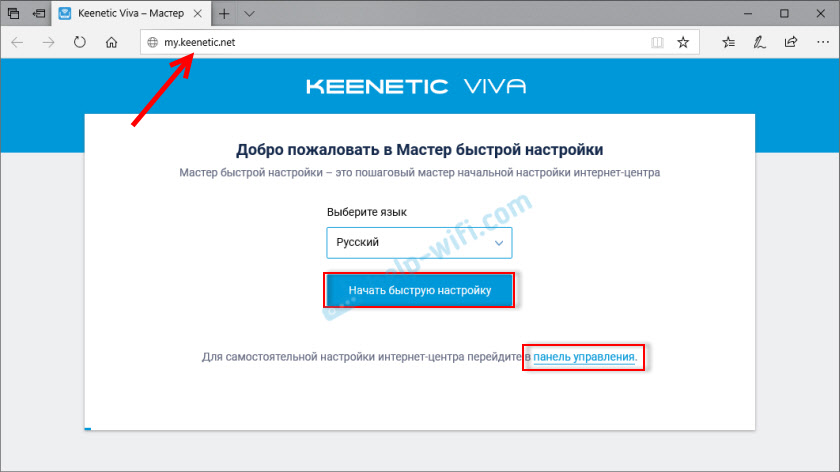
Na počiatočnej stránke musíte zvoliť jazyk. Môžete tam tiež „spustiť rýchle nastavenie“ alebo okamžite prejsť na ovládací panel. Od najskôr ukážem, ako nainštalovať smerovač prostredníctvom Master Rýchle nastavenia, potom kliknite na tlačidlo „Spustiť tuk nastavenia“. Potom musíte prijať licenčnú zmluvu.

Ďalej nastavte heslo správcu. Vymyslite heslo a uveďte ho dvakrát v príslušných poliach. Toto heslo sa v budúcnosti použije na zadanie webovej stránky internetového centra. Prihlásenie (meno používateľa) - Správca.
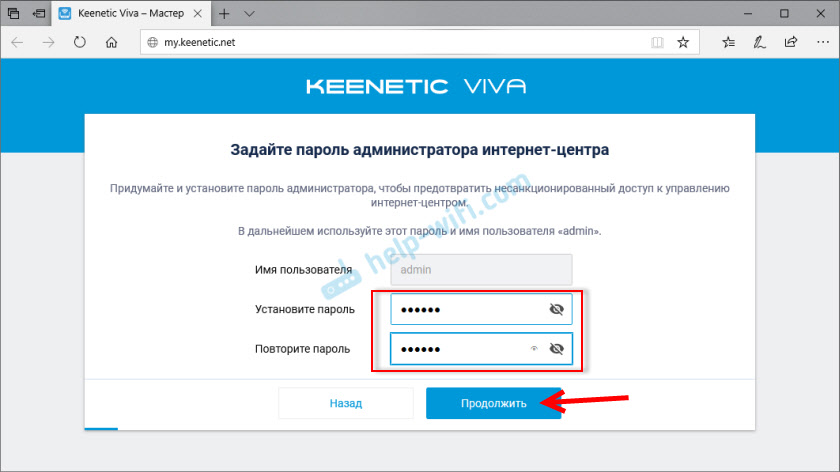
Vyberte spôsob pripojenia na internet. V tejto inštrukcii ukážem pripojenie k pripojeniu prostredníctvom ethernetovej kabínky. Tento kábel sme už pripojili k príslušnému portu na smerovači.
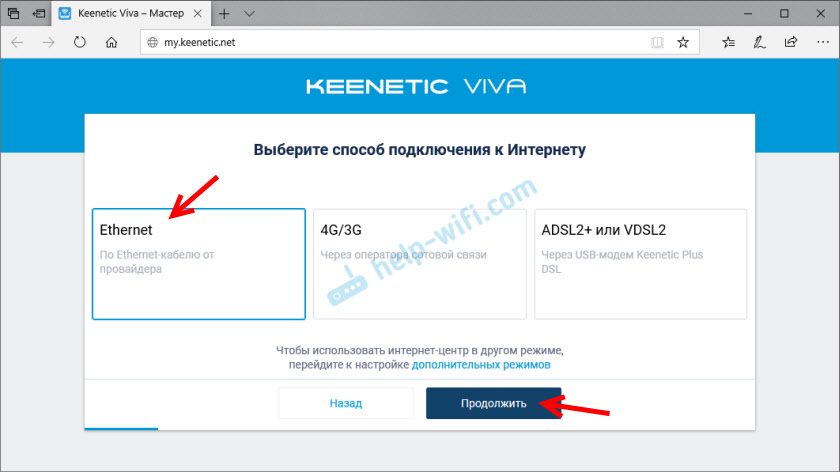
Výber, čo sa má nakonfigurovať. Mám iba „internet“. Ak váš poskytovateľ internetu poskytuje službu IPTV, môžete si tiež vybrať IP-television a okamžite nakonfigurovať sledovanie televíznych kanálov.
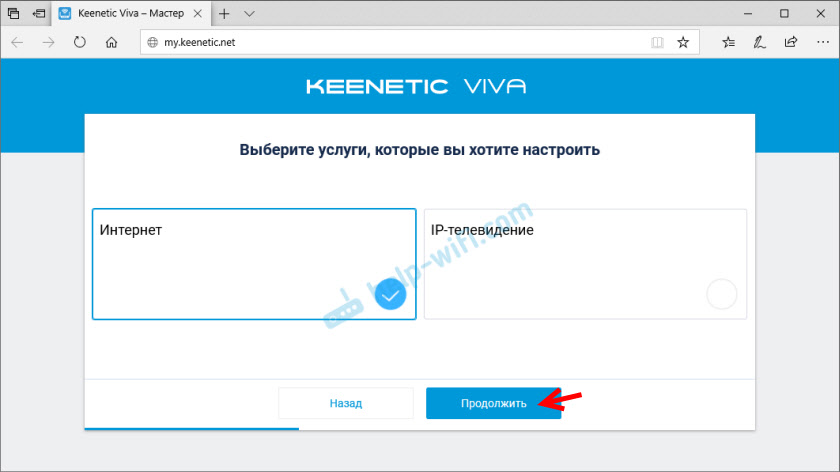
Ďalej máme nastavenia MAC adresy. Ak váš poskytovateľ internetu nezaväzuje adresu MAC, potom vyberte „v predvolenom nastavení“ a pokračujte v nastavení. Ak urobíte väzbu, to znamená dve možnosti:
- Napíšte kľúčovú adresu MAC MAC adresy vášho smerovača. Je označený od spodnej časti smerovača (na nálepke) a v nastaveniach, ktoré teraz vidíte pred vami (pod nápisom „predvolene“).
- Vyberte položku „Zmeňte adresu MAC“ a ručne predpíšte adresu, na ktorú je internet momentálne zviazaný.

Vyberte spôsob konfigurácie adries IP. Toto je zvyčajne „automatické“. Ak vám poskytovateľ dostal IP adresu (a prípadne masku podsiete, brána), potom vyberte „Manuál“ a napíšte tieto adresy.
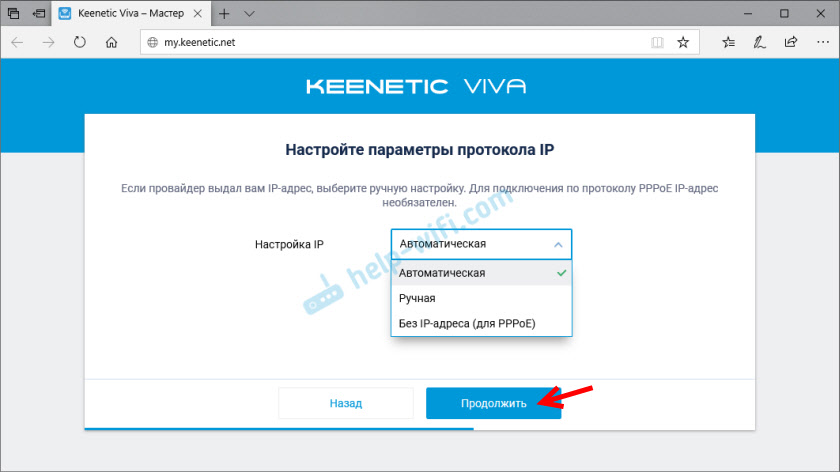
Typ pripojenia na internet. Je veľmi dôležité zvoliť správny typ pripojenia, ktorý používa vášho poskytovateľa internetu. „Bez hesla“ je dynamická IP (DHCP). Ak máte meno používateľa a heslo, potom je to PPPOE, L2TP alebo PPTP (za posledné dva potrebujete aj adresu servera). Ak neviete, aký typ si môžete vybrať - pozrite si dohodu o pripojení na internet alebo zavolajte na podporu poskytovateľa.
Napríklad mám „bez hesla“.
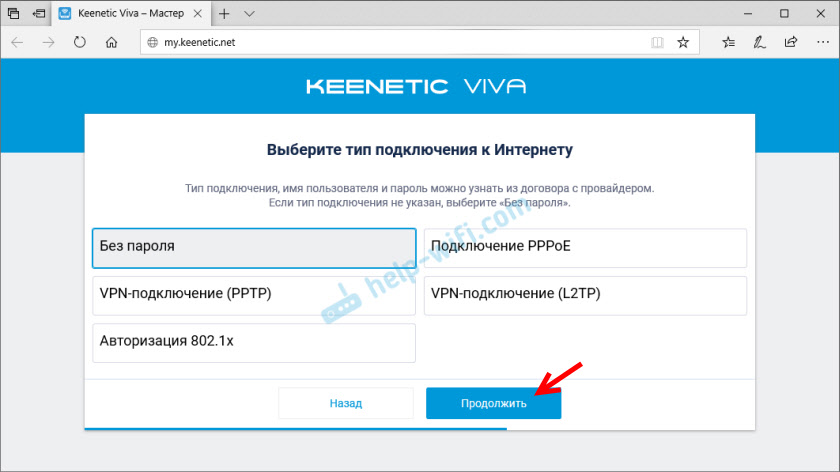
V takom prípade nemusia byť nastavené ďalšie nastavenia.
Či Pppoe, Budete musieť zadať meno používateľa a heslo na pripojenie k internetu.
Tieto údaje vydáva poskytovateľ internetu. Či Pptp alebo L2tp, Potom musíte najskôr zadať adresu servera VPN.

Potom musíte zadať meno používateľa a heslo.

Ak ho každý nastaví správne, potom by sme mali naša kľúc.

Po reštarte pokračovalo nastavenie. Musíte nastaviť parametre ochrany domácej siete. Nakonfigurujte filter Yandex.DNS alebo Adguard DNS. Nesladil som filter. Práve som si vybral „bez ochrany“.
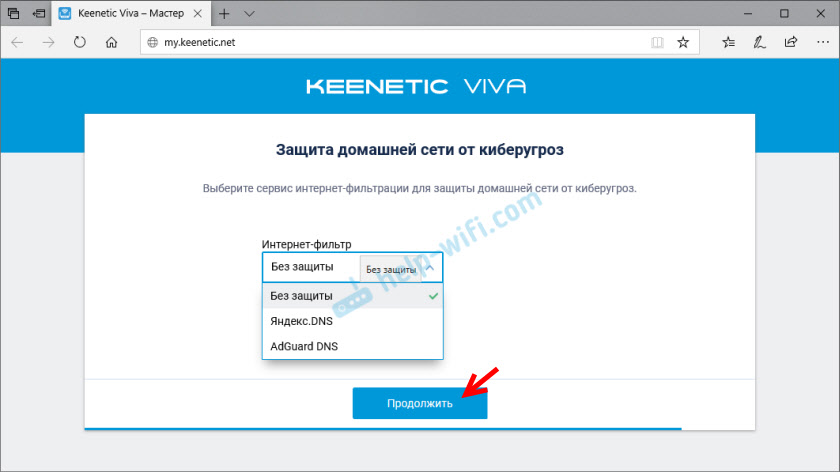
Zmeňte názov siete Wi-Fi, ktorá bude distribuovaná naším smerovačom a heslom pre ňu.

Ak ste boli pripojení k smerovači cez Wi -fi, znova sa pripojíme (ak ste zmenili názov a/alebo heslo).

Po druhom pripojení by sa mal ovládací panel otvoriť.
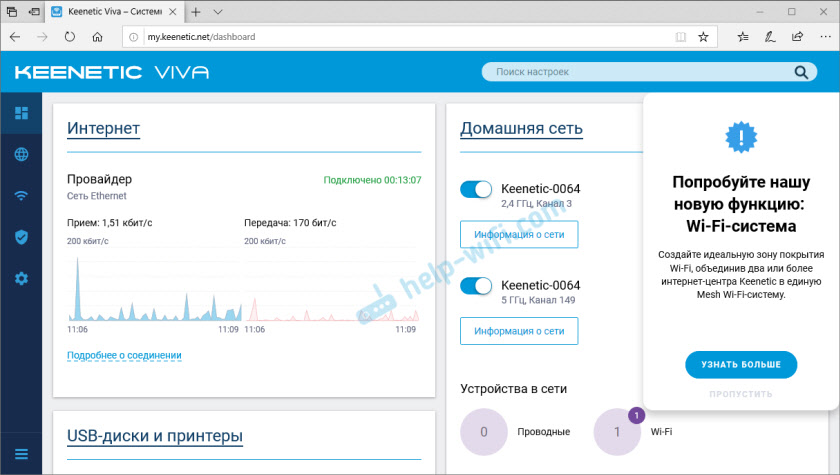
Rýchle nastavenie kľúča je dokončené.
Self-seting v ovládacom paneli Kinetiky internetového centra
Pri prvom vchode webové rozhranie (keď je smerovač stále v nastaveniach výroby), môžeme okamžite prejsť na ovládací panel. To znamená, preskočte majstra rýchlych nastavení.

Keď je smerovač už nakonfigurovaný, je nastavené heslo správcu, zobrazí sa okno autorizácie. Kde potrebujete zadať meno používateľa a predtým nainštalované heslo. Ak nepoznáte heslo alebo ho zabudnete, musíte resetovať nastavenia (podrobné informácie na začiatku článku).
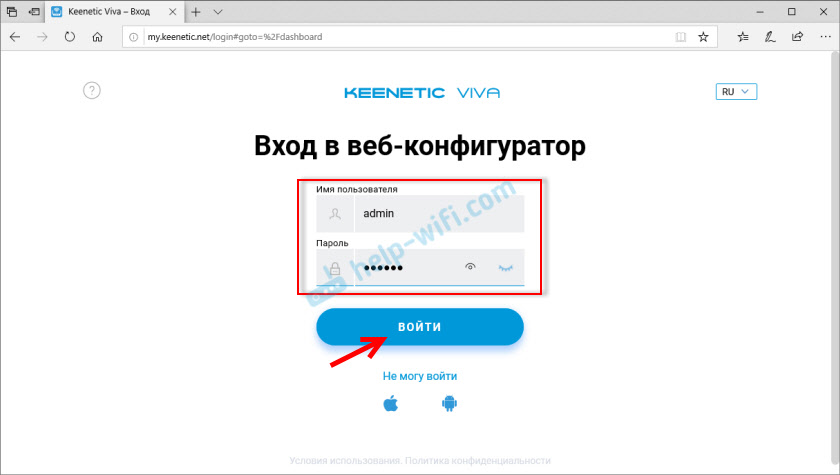
Ovládací panel, hlavná obrazovka zobrazuje všetky základné informácie o prevádzke internetového centra ao pripojených zariadeniach.

Ak si sami nastavíte svoj Keetic Router, vynechal rýchly Master Settings, musíte vykonať dve hlavné nastavenia:
- pripojenie k internetu. Ak už internet pracuje v smerovači, je napísaná hlavná stránka v internetovom bloku ... “, potom je možné túto položku vynechať.
- Konfigurovať sieť Wi-Fi. Zmeňte názov siete a heslo. Ak chcete, môžete opustiť továreň. Ale odporúčam ich zmeniť.
pripojenie k internetu
Prejdite do sekcie „Internet“ - „káblové“. Ak tam nemáte vytvorené pripojenie, kliknite na tlačidlo „Pridať poskytovateľa“ (+). Musíte si vybrať „prioritu pripojenia“. Ak je to jediné a hlavné pripojenie k internetu - vyberte „Základné pripojenie“. Ak je to potrebné, môžete nastaviť „názov poskytovateľa“ (ľubovoľné, napríklad Beeline alebo MTS). Ďalej zistíme, že 0 portu je zvýraznený pod internet (kábel poskytovateľa je tu pripojený). Ak je to potrebné, k nastaveniu televízora je možné priradiť ďalšie porty.
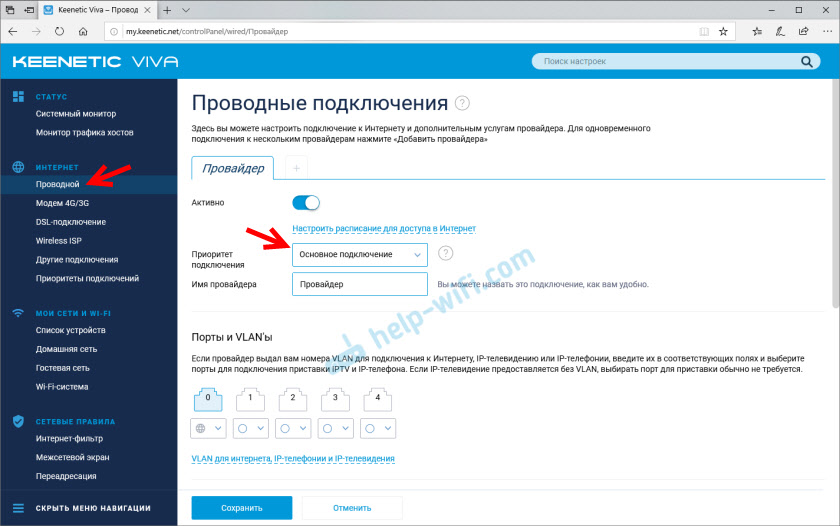
Potom nainštalujeme nasledujúce nastavenia:
- Nastavenie IP. Vo väčšine prípadov „automatické“. Ak vám poskytovateľ dal adresu IP, vyberte „manuálne“ a napíšte ich.
- Mac adresa. Ak váš poskytovateľ nezaväzuje adresu MAC, necháme „predvolene“. Ak tak urobí, zapíšeme poskytovateľa (prostredníctvom podpornej služby alebo osobného účtu) adresy MAC jeho smerovača (označená zdola na nálepke) alebo vyberte „Vezmite ju z počítača“ (ak je smerovač pripojené káblom k počítaču, ku ktorému je pripojený internet) alebo „manuálne“ a zaregistrujte adresu MAC, na ktorú je internet zviazaný.
- Autentifikácia poskytovateľa. Tu vyberieme typ pripojenia. Ak „Dynamic IP“ (aka dhcp) - nechajte sa nepoužívať. Alebo vyberte PPPOE, PPTP alebo L2TP. Objasnite tieto informácie u svojho poskytovateľa.
- Prenos autenticity podľa štandardného 802.1x - „Nepoužívajte“ (ak ho váš poskytovateľ nepoužíva).
- Overenie dostupnosti internetu - "Nepoužívať".
Znova skontrolujeme všetky nastavenia a klikneme na tlačidlo „Uložiť“.
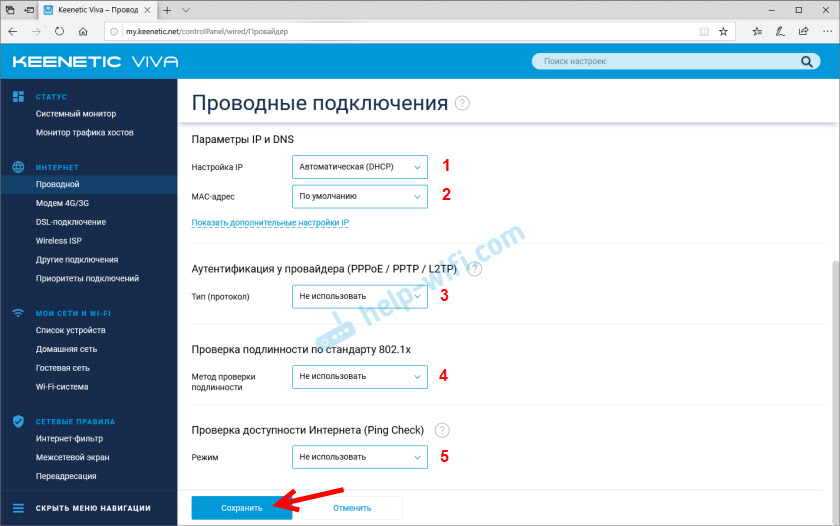
Ak váš poskytovateľ používa autentifikáciu prostredníctvom protokolu PPPOE, budete musieť zadať meno používateľa a heslo (vydáva poskytovateľa, zvyčajne uvedené v zmluve).

Ak PPTP alebo L2TP, musíte zadať adresu servera, meno používateľa a heslo.

Po nastavení nastavení pripojenia a ukladania by sa malo objaviť pripojenie na internet. Možno budete musieť trochu počkať (20 sekúnd).
Sekcia „Systémový monitor“ by mala byť napísaná „pripojená ...“.

Ak nemôžete nakonfigurovať internet, môžete kontaktovať svojho poskytovateľa internetu. Povedia vám, aké nastavenia a kde musíte určiť. Alebo napíšte v komentároch, pokúsim sa pomôcť.
Nastavenie siete Wi-Fi
Prejdite do sekcie „Moje siete a Wi -fi“ - „Home Network“. Tam odporúčam ponechať všetky nastavenia tak, ako je (v predvolenom nastavení) a zmeníte iba názov siete a/alebo hesla.

V predvolenom nastavení boli nainštalované rovnaké meno Wi-Fi siete a heslo pre sieť v rozsahu 2.4 GHz a 5 GHz. Funkcia riadenia pásma je povolená, ktorá automaticky určuje rozsah pre každé zariadenie pripojené k smerovaču. To znamená, že zariadenia vidia jednu sieť, pripojte sa k nej, ale môžu sa automaticky prepínať medzi rozsahom 2.4 GHz a 5 GHz.
Ako rozdeliť sieť Wi-Fi (rôzne názvy siete v rozsahu 2.4 GHz a 5 GHz)
Musíte otvoriť ďalšie nastavenia siete v rozsahu 5 GHz.
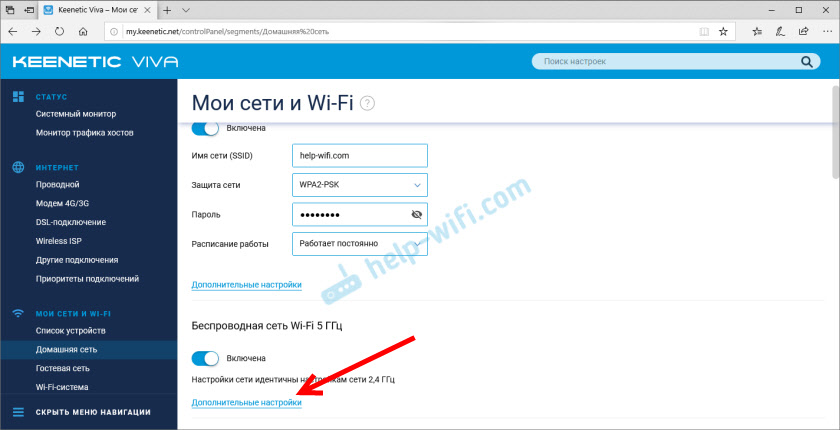
Potom jednoducho zmeníme názov siete v rozsahu 5 GHz. Heslo môže byť ponechané rovnaké ako pre rozsah 2.4 GHz.
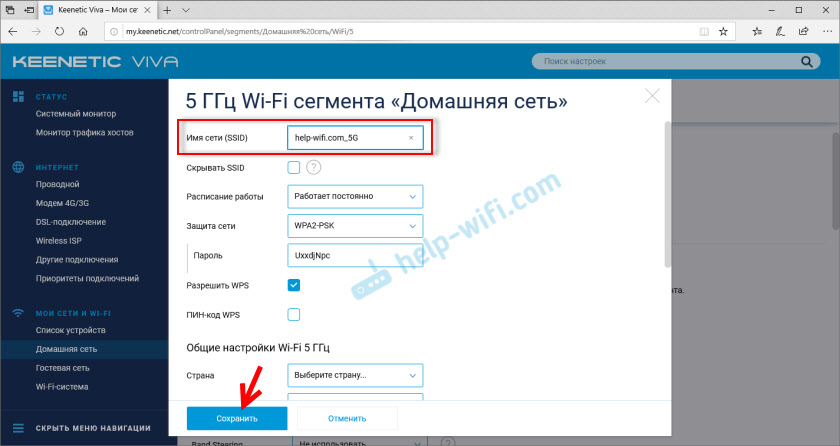
Nezabudnite uložiť nastavenia. Potom vaše zariadenia uvidia dve siete Wi-Fi (v rôznych rozsahoch). Funkcie riadenia kapely nebudú k dispozícii.
Nastavenie IPTV
Ak chcete nakonfigurovať IPTV (ak váš poskytovateľ internetu poskytuje túto službu) prejdite do sekcie „Internet“ - „zapojenie“. Tam môžete zvýrazniť ľubovoľný port Ethernet (okrem 0, kde je pripojený internet) na pripojenie nastavení TV TV).

Ak vám váš poskytovateľ dal parametre VLAN, potom je potrebné ich predpísať v nastaveniach. Ak to chcete urobiť, kliknite na „VLAN pre internet, IP Telephony a IP-Television“. Napíšte hodnoty spoločnosti WLAN, ktoré poskytol poskytovateľ internetu.

Ak chcete uložiť nastavenia, kliknite na tlačidlo „Uložiť“.
Aktualizácia firmvéru
Keenetické internetové centrá automaticky nahrávajú a nainštalujú aktualizáciu. Automatická aktualizácia je zahrnutá v predvolenom nastavení. Ak chcete skontrolovať, či existuje nová verzia firmvéru, alebo zmeňte niektoré nastavenia spojené s aktualizáciou Keeneticos, ktoré musíte prejsť do časti „Správa“ - „Všeobecné nastavenia“. Router okamžite začne kontrolovať dostupnosť novej verzie.
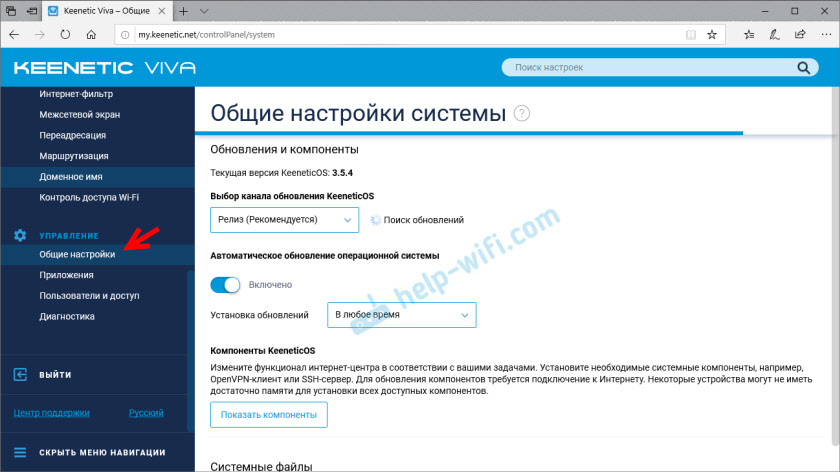
Môžete zmeniť nastavenia nastavení kanála. V predvolenom nastavení existuje „vydanie“ (smerovač načíta stabilnú verziu softvéru). Ak je to potrebné, môžete zmeniť na „testovaciu montáž“ alebo „predbežnú verziu“. Odpojte automatickú aktualizáciu alebo nastavte čas inštalácie aktualizácií. K dispozícii je tiež kontrola komponentov systému Keeneticos.
Zmena hesla správcu
Môžete zmeniť heslo administrátora Keenetické internetové centrum v sekcii „Správa“ - „Používatelia a prístup“. Vyberte svoj účet.
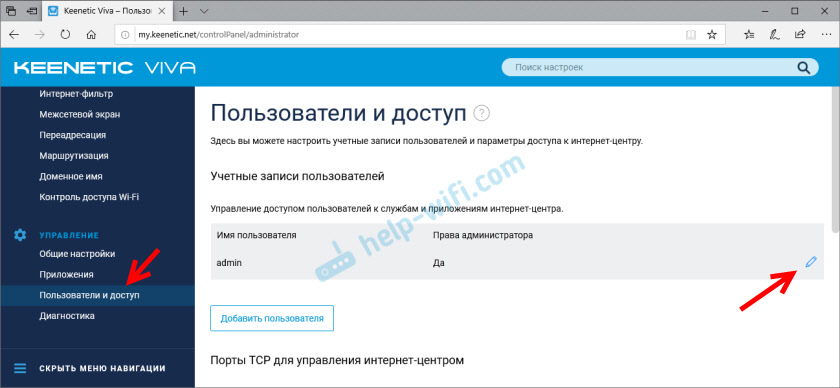
Ďalej prichádzajú a zadajte heslo dvakrát.

Uložte nastavenia. Snažte sa nezabudnúť na toto heslo. Ak sa to stane, nebudete mať prístup k nastaveniam smerovača. Bude musieť urobiť úplný reset nastavení.
Zanechajte komentáre! Zanechajte svoje recenzie a dojmy z Keetic Router. Klásť otázky.
- « Mercusys AC1200G - prehľad, charakteristiky, nastavenie smerovača
- Ako nainštalovať prehliadač na Xiaomi Mi Box S alebo inú predponu Android TV predpony? »

